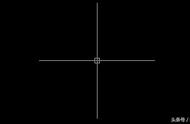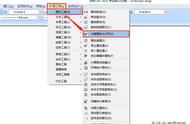很多小伙伴在打印出图的时候,经常会忘记修改出图的日期,有时候因为各种各样的原因要修改,每次出图也都要修改日期,简直心累有木有?那么有没有什么好办法可以解决这个问题呢?今天小编就来跟家分享一个小技巧!
一、日期设置技巧1、插入字段
首先我们在CAD中选取图框,进入块编辑,选定日期文字后,右键点击,在菜单中选择【插入字段】。

2、选择日期
在【字段】窗口中,点击【打印】,然后选择【打印日期】,然后在【样例】中选择自己喜欢的日期样式,点击【确定】。

3、关闭块编辑器
然后我们就可以看到出图日期后面是几条横杠,我们点击【关闭块编辑】。

4、当天日期显示
然后我们再进行打印,输出成PDF文件预览一下效果,就会发现日期会变成当天的打印日期。(日期必须输出之后才会显示)

出来日期设置,在CAD绘图中,最怕的就是快要画完的时候,电脑突然崩了,简直想撞头!所以,CAD的保存设置也是很重要的一点。
1、自动保存设置
CAD中有一个自动保存功能,我们按下OP命令,然后在【打开和保存】中勾选【自动保存】选项,在这里就可以设置保存间隔时间,一般设置在10分钟左右,也不要一昧地设置成很小的间隔,这样反而会加重CAD的运行负担!

2、保存快捷键
另外保存快捷键Ctrl s,没事就多按几下,不怕一万就怕万一!
好啦,这就是小编今天要分享的内容啦!希望对大家有所帮助哦!
,